win7电脑中搜索不到蓝牙设备怎么办-Windows7系统中蓝牙设备找不到的解决方法
我们在使用系统的时候经常会遇到各种各样的问题,就比如有用户在使用win7电脑的时候发现,电脑中蓝牙功能可以正常开启关闭,但是就是收不到蓝牙设备,这该怎么办呢?下面就随我一起来看看具体的解决步骤吧,希望对大家能有所帮助。
小编推荐:windows7 32位纯净版系统下载
小编推荐:windows7 64位纯净版系统下载

Windows7系统搜不到蓝牙设备解决方法介绍
1、先选择【计算机】右击【管理】,在【计算机管理】中找到【设备管理器】选择【蓝牙】,看是否是蓝牙异常导致的
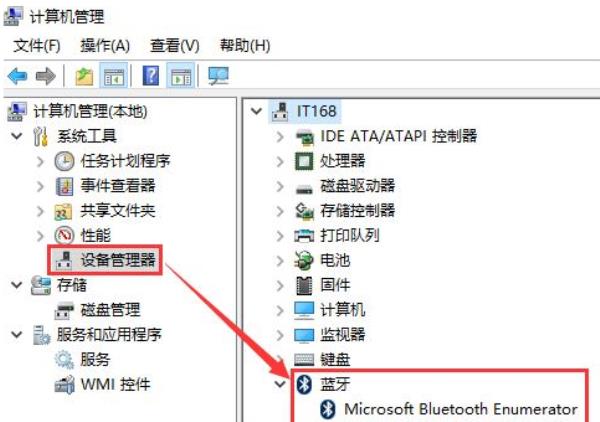
2、驱动正常的话,按住【windows+R】,打开【运行框】,输入【services.msc】,回车

3、在【服务】界面中找到【Bluetooth Support Service】服务,看是否是服务停止导致的,如果是,右击选择【启动】
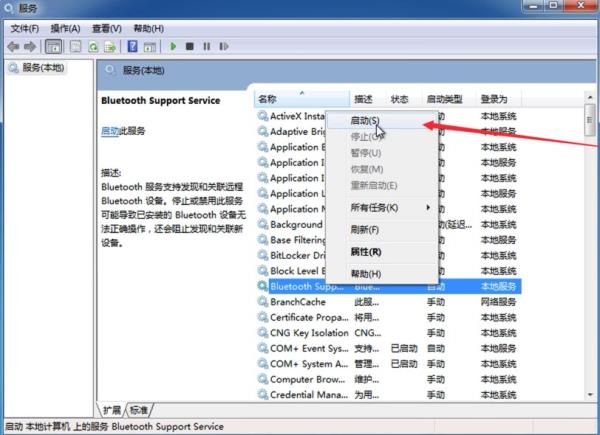
4、如果上述设置都处于正常,选择右下角的蓝牙图标,右击【打开设置】
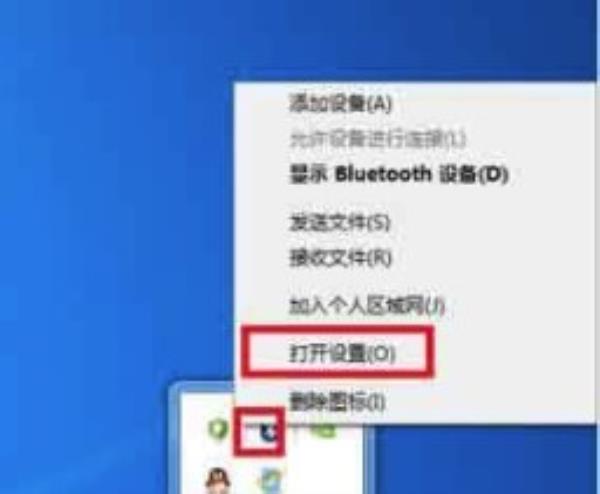
5、在【Bluetooth设置】的【选项】中将【允许Bluetooth设备查找此计算机】、【允许Bluetooth设备连接到此计算机】和【新Bluetooth设备要连接时通知我】选项都勾选上,最后点击【确定】
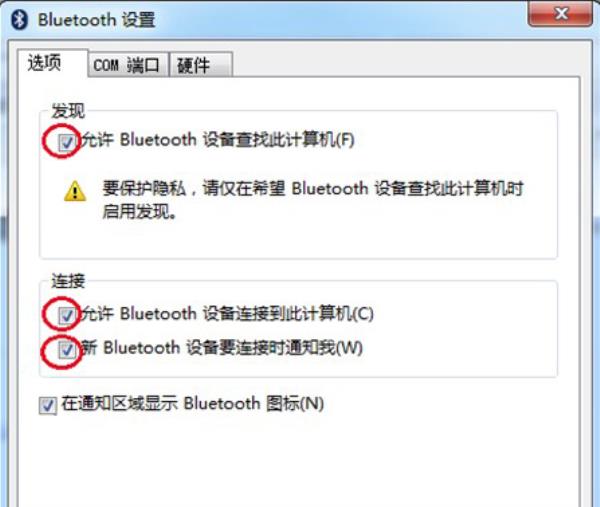
以上就是小编整理的关于Windows7系统搜不到蓝牙设备解决方法介绍的相关内容,想了解更多的相关资讯与攻略请关注本网站。




















